Khắc Phục Lỗi Outlook Báo Đầy Bộ Nhớ Với Tính Năng Archive Mail
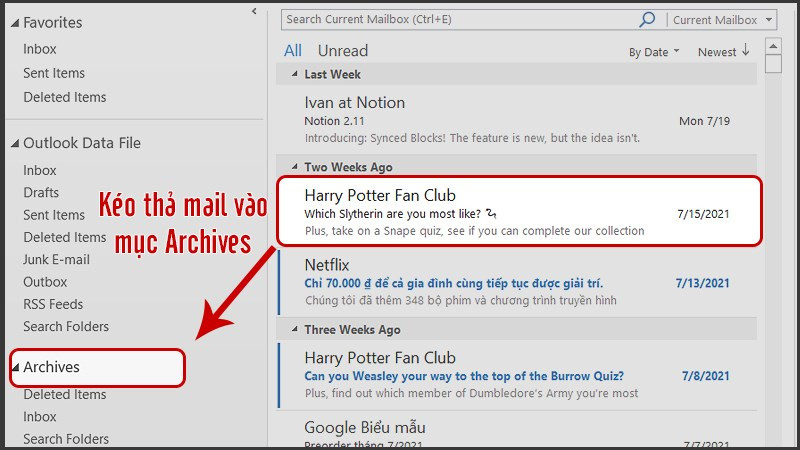
Hộp thư Outlook của bạn đang “kêu cứu” vì quá tải? Email cứ ùn ùn kéo đến khiến bạn loay hoay không biết xử lý ra sao? Đừng lo, tính năng Archive mail chính là “cứu tinh” cho bạn! Bài viết này trên tintucesport.com sẽ hướng dẫn bạn chi tiết cách sử dụng Archive mail trong Outlook để giải phóng dung lượng hộp thư, giúp bạn làm việc hiệu quả hơn.
Archive Mail là gì? Tại sao cần Archive?
Bạn có thể hình dung Archive như một kho lưu trữ email thông minh. Nó cho phép bạn di chuyển những email cũ, ít sử dụng sang một thư mục riêng biệt, giúp hộp thư chính gọn gàng hơn mà vẫn giữ lại được những email quan trọng. Việc này không chỉ giúp Outlook chạy mượt mà hơn mà còn giúp bạn dễ dàng tìm kiếm email khi cần.
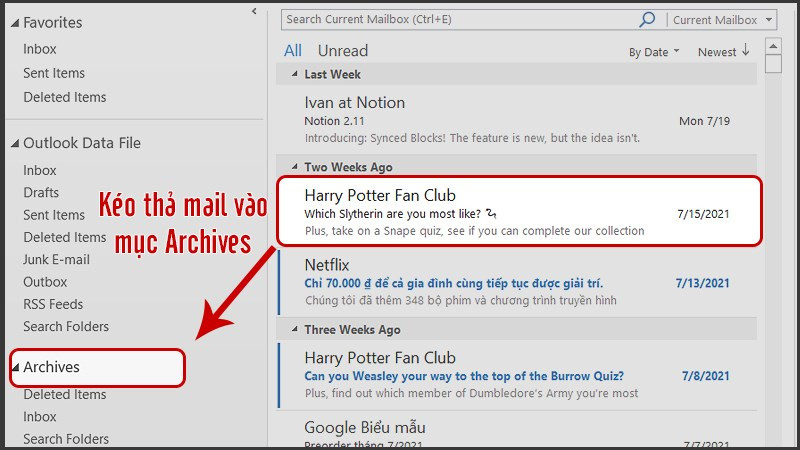 Alt text: Biểu tượng Archive trong Outlook
Alt text: Biểu tượng Archive trong Outlook
Hướng Dẫn Archive Mail trong Outlook
Dưới đây là các phương pháp Archive mail trong Outlook, từ đơn giản đến nâng cao, phù hợp với mọi nhu cầu:
1. Archive Mail Thủ Công – Nhanh Chóng và Tiện Lợi
Cách đơn giản nhất để archive email là kéo thả. Chọn email cần lưu trữ, kéo và thả vào thư mục “Archives”. Phương pháp này phù hợp khi bạn chỉ muốn archive một vài email cụ thể.
2. Archive Mail Cho Từng Thư Mục – Linh Hoạt và Tùy Chỉnh
Bạn muốn tự động archive email trong một thư mục cụ thể? Hãy làm theo các bước sau:
- Bước 1: Click chuột phải vào thư mục cần archive, chọn “Properties…”.
- Bước 2: Trong tab “AutoArchive”, chọn “Default Archive Settings…”.
- Bước 3: Tùy chỉnh các thông số như tần suất archive, thời gian lưu trữ, vị trí thư mục lưu trữ.
- Bước 4: Nhấn “OK” và “Apply” để lưu thay đổi.
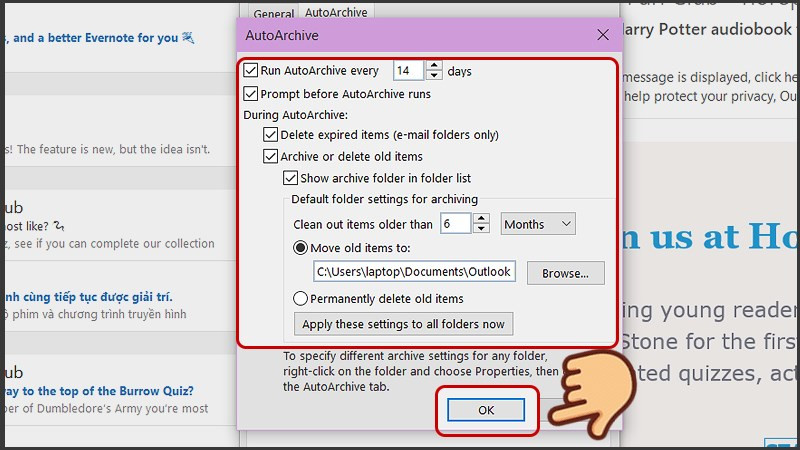 Alt text: Cài đặt AutoArchive trong Outlook
Alt text: Cài đặt AutoArchive trong Outlook
3. Archive Toàn Bộ Mail trong Outlook – Giải Pháp Cho Hộp Thư Quá Tải
Nếu hộp thư của bạn đã quá tải, hãy sử dụng tính năng archive toàn bộ email:
- Bước 1: Chọn “File” > “Info” > “Cleanup Tools” > “Archive”.
- Bước 2: Chọn “Archive this folder and all subfolders”.
- Bước 3: Chọn thư mục cần archive và thiết lập ngày mốc lưu trữ.
- Bước 4: Tích chọn “Include items with “Do not AutoArchive” checked” (nếu cần).
- Bước 5: Nhấn “OK”.
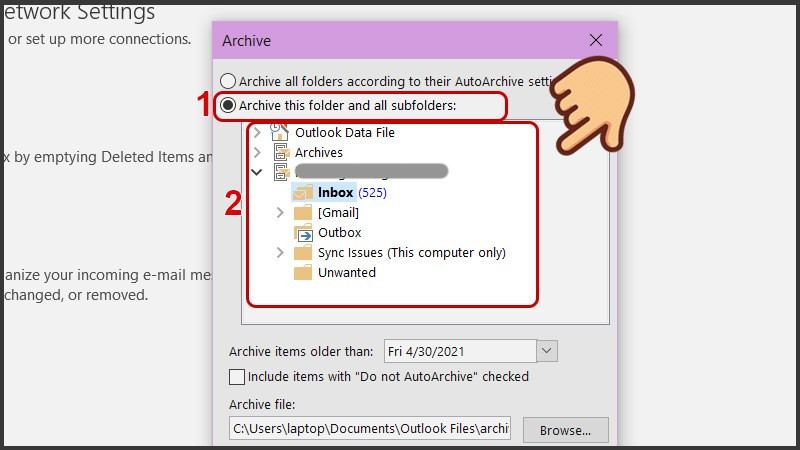 Alt text: Giao diện Archive toàn bộ mail trong Outlook
Alt text: Giao diện Archive toàn bộ mail trong Outlook
Mở File Archive trong Outlook
Bạn cần xem lại email đã archive? Dễ dàng thôi!
- Bước 1: Chọn “File” > “Open & Export” > “Open Outlook Data File”.
- Bước 2: Chọn file Archive và nhấn “Open”.
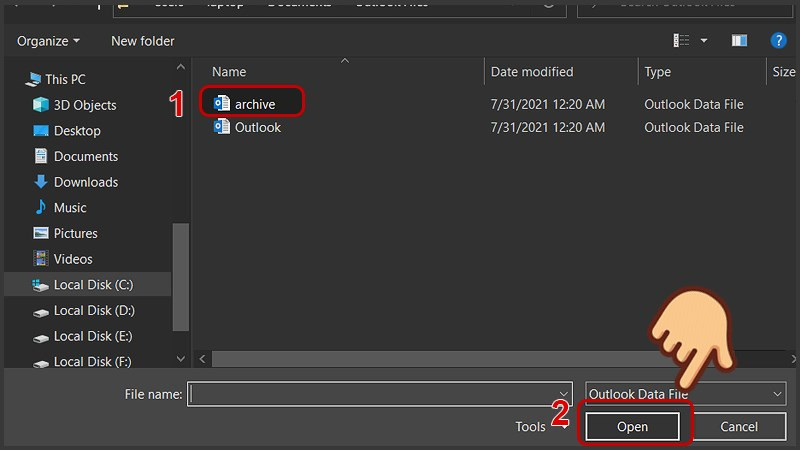 Alt text: Mở file Archive trong Outlook
Alt text: Mở file Archive trong Outlook
Kết Luận
Archive mail là một tính năng hữu ích giúp bạn quản lý hộp thư Outlook hiệu quả. Hy vọng bài viết này trên tintucesport.com đã giúp bạn nắm vững cách sử dụng tính năng này. Hãy chia sẻ bài viết nếu bạn thấy hữu ích và để lại bình luận nếu bạn có bất kỳ thắc mắc nào!



